如何用Word制作标准试卷模板?今天就教大家具体方法,快来学习吧。
1、 准备试卷页面:标准试卷一般采用B4纸,横排双栏印刷。开始制作前需先设置页面。新建Word文档后,依次点击→,在弹出的对话框中,选择标签,将尺寸设为B4;再切换到标签,调整边距数值,勾选布局,最后点击按钮,试卷的页面版面就设置完成了。
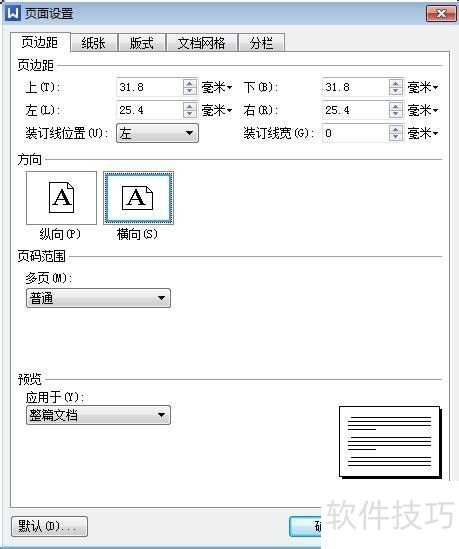
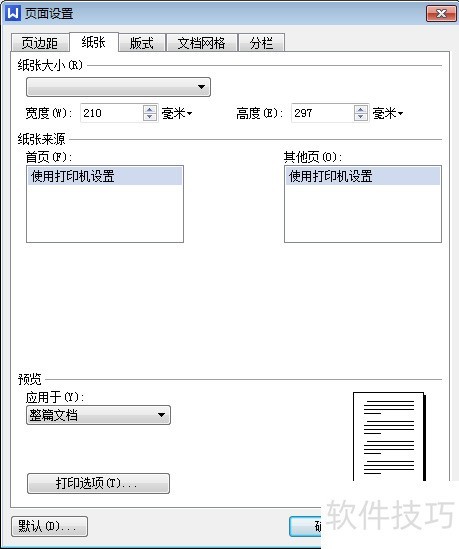
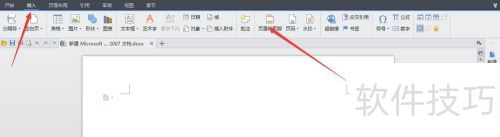
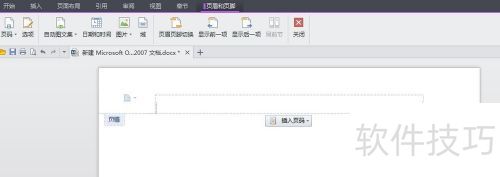
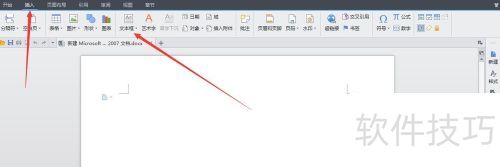
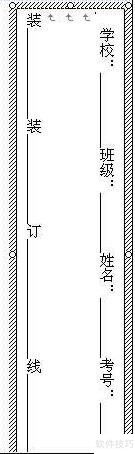
2、 点击-,打开对话框,选择右边样式,点击。


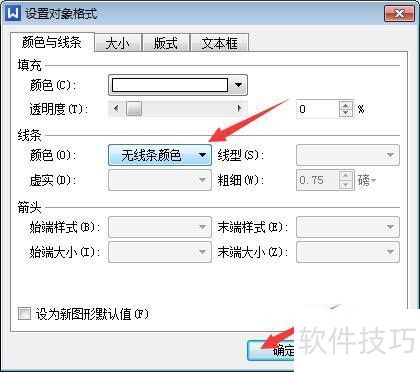
3、 点击工具栏的按钮,返回文档编辑状态,密封线即可完成。
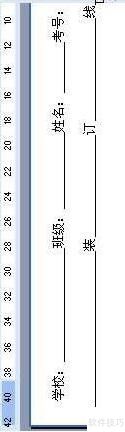
4、 标准试卷一般用B4纸,横排两栏印刷。制作前,需先设置好页面格式。
5、 点击-,打开对话框,选择右边样式,点击。
6、 打开设置对象格式对话框,切换到颜色与线条选项卡,将线条设为无颜色线条,最后点击确定。
7、 点击工具栏的按钮,返回文档编辑状态,密封线制作完毕。


















